电脑卡机动不了怎么解决 电脑突然卡死动不了如何处理
时间:2017-07-04 来源:互联网 浏览量:
今天给大家带来电脑卡机动不了怎么解决,电脑突然卡死动不了如何处理,让您轻松解决问题。
很多人在使用电脑的过程中可能都遇到过卡死的情况,或者是整台电脑卡在那里动不了,那么我们该解决电脑卡机动不了的情况呢?下面是学习啦小编为大家整理了电脑经常死机的解决方法和原因分析,希望能够帮助到您!
电脑卡机动不了的解决方法调出任务管理器
使用快捷键【Ctrl+Alt+Delete】(W7的是Ctrl+Shitf+Esc键)打开任务管理器;
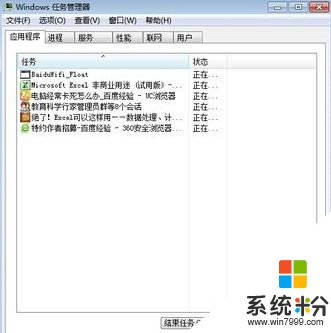
结束卡住的任务
打开任务管理器后,找到卡住的程序,然后点击【结束任务】将卡住的程序关掉(如果不知道那个程序卡住就将其全部结束);

强行关机
如果任务管理器调不出来,也不能进行任何操作,就只能按住电源键将带电脑强行关机,然后重启;
 预防电脑卡机动不了的方法
预防电脑卡机动不了的方法
卸载不需要的软件
软件安装多大了话,会导致系统内存不足,从而就会影响电脑的运行速度,甚至卡死;
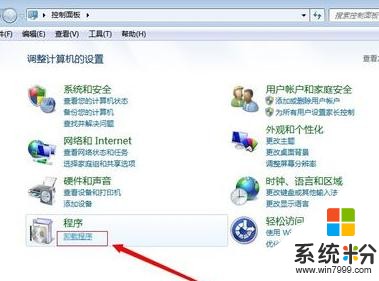
定期清理系统垃圾
要定期使用系统清理软件,清理系统垃圾,删除不需要的东西,让系统有足够的内存;

清理病毒
有时候电脑中毒了也会出现卡机的状况,要定期的清理系统的病毒(可以使用病毒清理软件清理);
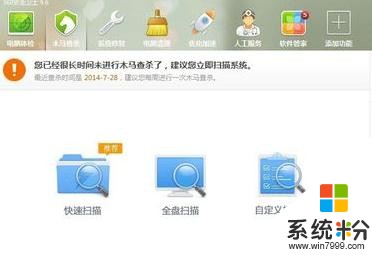
使用专业的工具
如果不会操作以上的方法的话可以使用专业的工具进行操作(例如360人工服务平台);

电脑卡机动不了的相关文章:
1.电脑老是死机卡住不动了怎么办
2.电脑卡机鼠标动不了怎么解决
3.电脑卡住死机鼠标动不了怎么解决
4.台式电脑鼠标不动了死机了怎么办
5.电脑突然死机鼠标不动怎么办
6.电脑卡机鼠标动不了怎么办
以上就是电脑卡机动不了怎么解决,电脑突然卡死动不了如何处理教程,希望本文中能帮您解决问题。
相关教程
- ·电脑运行程序突然卡死不能动怎么办 电脑运行程序突然卡死不能动的解决办法
- ·电脑不动一会就卡死如何处理 电脑不动一会就卡死处理的方法
- ·电脑突然死机打不开如何处理。 怎么解决电脑死机打不开的问题。
- ·电脑桌面卡死了怎么解决? 电脑桌面卡死了如何处理?
- ·家里电脑突然上不了网的解决方法 如何解决家里电脑突然上不了网
- ·怎么解决电脑突然很卡,电脑驱动安装少些驱动 电脑突然很卡如何解决?电脑驱动安装少些驱动
- ·戴尔笔记本怎么设置启动项 Dell电脑如何在Bios中设置启动项
- ·xls日期格式修改 Excel表格中日期格式修改教程
- ·苹果13电源键怎么设置关机 苹果13电源键关机步骤
- ·word表格内自动换行 Word文档表格单元格自动换行设置方法
